Back to Learning PortalMovavi Video Editor免费下载下载免费下载下载2025 年 20 款最佳视频剪辑软件【最新视频编辑器推荐】
试试 Movavi Video Editor!
轻松编辑和增强视频添加时尚的转场、标题和滤镜稳定和反转视频、均衡声音等免费下载免费下载免费下载免费下载点击下载按钮,立即下载程序的免费版本。*
Movavi Content Team2025年8月19日 105,379视频剪辑软件对于裁剪、修整、合并与编辑视频文件非常有用。本指南将介绍最好的免费视频编辑软件。
快速摘要
轻松编辑和调整视频:Movavi Video Editor
这款软件非常易于使用,拥有大量出色的编辑功能。无论是初学者还是高级用户,如果您希望使用标题、滤镜、转场和色度键等修剪、剪切、联接和增强剪辑,它都是您的理想之选。
免费下载免费下载免费下载免费下载适用于截屏和录像编辑:ActivePresenter
屏幕录制器和视频编辑器,适用于制作截屏视频、手册、演示文稿、文档和互动培训演示。
阅读更多内容阅读更多内容在浏览器中编辑的完美在线软件:Video Grabber
您可以利用这款工具裁剪、修整视频,为视频添加水印,改变音量和播放速度,以及触发视频特效。
阅读更多内容阅读更多内容请注意,某些免费视频编辑器会将高级功能隐藏在付费墙后。虽然它们可能允许无水印导出,但往往限制使用高级编辑工具。在购买软件之前,一定要查看完整的功能列表。
Pat Machadu
如果您想从不同角度了解什么是最好的视频编辑软件,请查看 Shotkit 朋友的文章。以下是他们推荐的十大应用程序:
Shotkit 推荐的最适合制作电影的视频编辑软件工具
特别选择:Movavi Video Editor
免费下载免费下载免费下载免费下载兼容性:Windows、Mac
PCMag 评分:4/5 星
价格:试用版,视频会添加水印;完整版 $79.95
最适合:希望轻松编辑和调整视频的用户
我们在本指南中特别推荐 Movavi Video Editor。它非常易于使用,拥有大量出色的编辑功能。无论是初学者还是高级用户,如果您希望修剪、剪切、联接视频,并使用标题、滤镜、转场和色键等效果来增强剪辑效果,它都是您的不二之选。
Movavi Video Editor 提供免费试用版,您可以免费试用,也可以付费终身使用这款高级视频编辑器及其所有功能。它易于使用,速度也很快,能在几分钟内制作出视频成品,让整个视频编辑流程充满乐趣。该软件还可用作视频蒙太奇制作工具。
主要功能
简洁的界面易于使用(支持 14 种语言,以及所有主流操作系统、设备和输入/输出文件格式)背景渲染色键Movavi 完全有能力提供专业级内容。运动跟踪和人工智能背景移除等功能会让专业视频剪辑师感到满意,令人印象深刻的渲染速度和明显的无延迟也会让他们感到满意。
Alec Chillingworth
优点
声音过渡
运动跟踪和画中画工具
大量不同的滤镜、转场和特效可供选择,还有内置配乐、贴纸、背景和视频
经济实惠的许可证费用
缺点
缺乏高级修剪模式和剪辑预修剪功能
试用版有功能限制
Movavi 致力于仅向您提供经过验证的信息。以下是我们为确保达成这一点所采取的措施:
选择要纳入评价的产品时,我们会同时研究需求和受欢迎程度。
本文中所提及的所有产品均经过 Movavi 内容团队的测试。
测试时,我们重点关注产品的最佳功能以及最佳用途。
我们研究来自热门评价平台的用户评价,并在撰写我们的产品评价时利用这些信息。
我们收集用户的反馈并分析他们对 Movavi 软件和其他公司产品的意见。
ActivePresenterG2 评分
4,5/5阅读更多内容阅读更多内容畅销书Movavi Video Editor编辑评价
5/5免费下载免费下载免费下载免费下载Video Grabber编辑评价
4/5阅读更多内容阅读更多内容在选择视频编辑器之前,务必检查其要求。某些编辑器可能非常耗费资源,如果您的电脑没有必需的处理能力,编辑过程充其量会慢一些。请选择轻便高效的编辑器。
Jonathan García Ojeda
20 款最佳免费视频编辑软件
您可以在市场上找到许多免费的视频剪辑程序。不过,其中很多都会在视频上添加水印。不过,也有一些最好的免费视频编辑软件可供您使用,它们不是普通的“试用版”。不过,要获得软件的最大价值,您可能需要购买完整版,这总比免费软件好。
程序
最适合
下载
Movavi Video Editor
希望能够轻松编辑和调整视频的用户
免费下载免费下载免费下载免费下载VSDC Video Editor Pro
寻找功能齐全但价格便宜的视频编辑器的用户
阅读更多内容阅读更多内容ActivePresenter
快速屏幕录制
阅读更多内容阅读更多内容Shotcut
处理高清、60FPS 视频的用户
阅读更多内容阅读更多内容OpenShot
制作专业级电影
阅读更多内容阅读更多内容Canva
专业平面设计师和初学者
阅读更多内容阅读更多内容DaVinci Resolve
经验丰富的高级用户
阅读更多内容阅读更多内容Video Grabber
在线视频编辑
阅读更多内容阅读更多内容iMovie
Apple 设备用户
阅读更多内容阅读更多内容KineMaster
移动设备用户
阅读更多内容阅读更多内容Blender
3D 视频编辑
阅读更多内容阅读更多内容VideoProc
视频转换
阅读更多内容阅读更多内容Icecream Video Editor
使用低端设备的用户
阅读更多内容阅读更多内容Lightworks
业余或专业电影制作人
阅读更多内容阅读更多内容VideoPad Video Editor
希望熟悉视频编辑的初学者
阅读更多内容阅读更多内容HitFilm Express
寻找经济实惠型编辑器的用户
阅读更多内容阅读更多内容Clips
制作社交媒体短片
阅读更多内容阅读更多内容Movavi App
在手机或平板电脑上编辑视频
阅读更多内容阅读更多内容Adobe® Premiere®Rush
功能丰富的移动视频编辑
阅读更多内容阅读更多内容Microsoft Photos
免费基本视频编辑
阅读更多内容阅读更多内容查看所有程序 市面上有很多视频编辑软件,当我第一次学习视频编辑时,我很快就发现一款好的编辑软件是多么重要。你需要选择一款适合你、适合你的项目并能让你提升技能的软件。下面是一些最佳选择!
Sam P Dunn
VSDC Video Editor Pro
价格低廉的视频编辑器兼容性Windows 7、8、10、11
PCMag 评分3/5 星
价格免费试用版,完整版售价 19.99 美元
最适合寻找功能齐全但价格便宜的视频编辑器的用户
主要功能
动作跟踪和文字动画
人工智能驱动的艺术滤镜
布局和工作流与标准相去甚远
如果你精通视频制作,并且不介意程序界面不够直观,那么 VSDC Video Editor Pro 可以为你提供多种工具来改变视频。最引人注目的功能有:画中画、透明度和特效滤镜。你可以将编辑好的视频导出为各种格式,并为常用设备预制配置文件。如果您愿意,VSDC 还可以将您的项目刻录到 DVD 上。
优点
价格低廉
强大的功能:色键、4K、色轮、360 VR 和画中画
非线性编辑
缺点
界面不够精美
大部分功能隐藏在子菜单中
程序缺乏全屏视频预览功能
ActivePresenter
用于截屏和录制的可靠视频编辑器套件兼容性Windows, Mac
Capterra 评分
4.7/5 星,30 条评价
价格免费版会在输出视频中添加水印,付费版售价 199 美元
最适合快速屏幕录制
主要特点
专为在线学习而设计内置屏幕录制和摄像头录制功能编辑音频和视频直观易用的视频软件绿幕效果和文本动画等高级功能ActivePresenter 是一款屏幕录制器和视频编辑器。它适用于制作截屏视频、手册、演示文稿、文档和互动培训演示。借助功能齐全的编辑器,软件允许您编辑音频和视频,修改内容的外观,并基本且充分地确定分支场景。由于 ActivePresenter 支持 HTML5 并且能够与学习管理系统集成,它创建的内容可以在任何设备和平台上使用。
下载 ActivePresenter
优点
该程序支持多种文件格式
内置屏幕录制功能,可以直接从设备拍摄视频
适用于演讲和演示等教育内容
非常适合中高级用户使用
缺点
普通用户可能会觉得应用程序不容易理解和使用
使用免费视频编辑软件时,一个很好的技巧就是利用内置模板或预设效果。它们可以帮助你快速添加转场、滤镜甚至标题序列,而无需花费太多时间进行定制。这样,你就能在更短的时间内制作出精美的内容。
Joey Edits
Shotcut
用于制作高分辨率视频的免费视频编辑软件兼容性Windows、Mac、Linux
TechRadar 评分
4/5 星
价格免费
最适合处理高清 60 FPS 视频的用户
主要功能
支持最新的音频和视频格式
支持 4K 视频
无需导入即可进行原生时间轴编辑
摄像头捕捉和音频捕捉
多格式时间轴,可以混编项目
Shotcut 视频编辑器是一款开源、跨平台编辑器,界面流畅直观。它为您提供了各种面板,您可以根据自己的需要停靠或取消停靠。可以查看的信息包括媒体属性详细信息、编码面板、滤镜面板和作业队列。您还可以查看最近的文件,通过缩略图查看播放列表,并查看最近的搜索历史。它还具有文件管理器中的“拖放”功能。
得益于 FFmpeg,Shotcut 支持多种音频和视频格式及编解码器。使用 Shotcut 非常简单;您可以获得制作优质素材所需的所有信息、工具和功能。它支持媒体文件的本地编辑,并具有多格式时间轴。
下载 Shotcut
优点
界面直观,易于使用
可以输出所有格式的视频,最高可达 60 FPS 和全高清质量
可以在三大平台上运行
大量实用的用户界面功能,对初学者和高级用户都有吸引力
缺点
对计算机系统的规格要求高
对于初学者来说,它可能显得过于专业。例如,没有现成的导出配置文件。
选择一款完美的视频编辑器取决于你的经验和需求。如果你是初学者,则应选择界面直观、内置特效和预设的软件,以加快编辑过程。如果你是一位经验丰富的用户,则应查看软件是否提供色键、运动跟踪、3D 编辑等高级功能。
Félix de la Concepción
OpenShot
功能强大的视频编辑器,可以制作专业级内容
兼容性Windows、Mac、Linux
G2 评分
4.4/5 星,24 条评价
价格免费
最适合制作专业级电影
主要功能
可以在 Windows、Mac 和 Linux 上进行跨平台视频编辑
支持大多数视频和音频格式
关键帧动画
剪切、调整大小、修剪、抓取和旋转等基本编辑功能
转场、标题、动画等
OpenShot 是一款免费、灵活的软件,可以帮助您制作和编辑视频。通过该软件,您可以将照片、视频和音乐文件制作成专业外观的影片。您还可以轻松添加字幕、特效和转场。创建的影片可以导出到 DVD、Xbox 360、Vimeo、YouTube 和其他多种格式。
OpenShot 还拥有一系列令人难以置信的功能,例如分类和修剪视频、视频文件之间的过渡、调整音频电平、色键或绿幕等。程序同样支持最常见的编解码器和格式。
OpenShot 界面整洁、简单易用,让视频创建和编辑变得快速而直接。此外,该程序还能让您创建 3D 动画标题序列,给观众留下深刻印象。
下载 OpenShot
优点
100% 免费开源软件
程序定期更新
导出到多种设备或直接导出到 DVD
色键、转场等大量高级功能
缺点
一些用户称编辑器存在漏洞
程序速度不如某些竞争产品快
虽然许多免费视频编辑器不包含水印,但某些可能会施加限制,如降低输出质量或减少文件格式选项。在使用某款免费工具前,请务必检查输出质量或兼容性方面是否有任何限制。这一点在制作专业项目时尤为重要。
Joey Edits
Canva
Canva 视频编辑器的功能:
实时协作预授权音轨自录和屏幕录制内容策划和发布品牌套件和颜色Canva 是我们现在使用的最好、最流行的图形设计工具之一,它有一个人性化视频编辑器,可与任何平台和设备兼容。您可以使用大量模板,并根据自己的想法进行定制。无论您是视频新手还是专家,都能够为 YouTube、TikTok、Instagram Reel 和 Facebook 快拍等任何平台制作精彩视频。
下载 Canva
优点
直观的界面
丰富的模板选择
可用的团队访问
缺点
有限的输出格式选项
DaVinci Resolve
最适合专业用户的免费视频编辑软件兼容性Windows、Mac、Linux
PCMag 评分4/5 星
价格免费版本,带额外工具的付费版本售价 295 美元
最适合经验丰富的高级用户
主要功能
专业先进的编辑功能,如 3D 音频工作流和智能重构可定制的用户界面自定义特效、标题和转场剪切、修剪、复制等基本功能高级色彩校正器DaVinci Resolve 是一款集高级色彩校正和专业多轨剪辑功能于一身的软件。您只需使用一个系统,就能完成校色、剪辑、后期制作和发布等工作。该程序不受分辨率限制,可扩展,非常适合在拍摄现场或小型工作室中使用。DaVinci Resolve 具有更强的兼容性、一系列创意工具、高速度和超凡的画质。
DaVinci Resolve 还能同步声音、编辑元数据,并为调色编辑或视觉特效整理素材。利用这款应用程序,您可以管理本地硬盘或网络上的媒体文件。程序支持所有相机和视频格式。综上所述,这就是为什么这款软件也能入选我们的 YouTube 热门视频编辑器榜单。
下载 DaVinci Resolve
许多电视和电影制片厂都在使用这款软件。这就是它的优势所在。
Kevin Stratvery
优点
该软件具有高级色彩校正功能
程序拥有丰富的编辑界面
高级用户和专业编辑的完美选择
支持所有相机和视频格式,实现完全兼容
缺点
软件不支持多相机编辑
程序学习曲线陡峭
Video Grabber
在浏览器中编辑视频的理想在线免费视频编辑软件兼容性任何浏览器(可以在线使用)
价格免费
最适合在线视频编辑
主要功能
可以在浏览器中运行
适用于大多数流行的视频格式,如 AVI 和 MP4
可以从 URL 抓取在线视频
可用于转换视频
内置屏幕录像机
Video Grabber 是一项全面的在线服务,让您可以转换视频、编辑视频、录制屏幕和抓取在线视频。您可以用它来裁剪、修整视频,为视频添加水印,改变音量和播放速度,以及触发视频特效。此外,它还能修改视频分辨率、帧率和音频通道。它易于使用,可以提供多种格式的视频输出。
转到 Video Grabber
优点
界面易于使用
软件可以输出 AVI、WMV、MP4、VOB、WEBM、FLV 等格式的视频
它提供多种基本视频编辑功能
可以在浏览器中在线使用
可以在任何平台上运行,不受任何操作系统的限制
缺点
不支持时间轴编辑
无实时视频效果预览
iMovie
Apple 用户必备的免费视频编辑软件
兼容性macOS、iOS
PCMag 评分4.5/5 星
价格免费
最适合Apple 设备用户
主要功能
跨平台编辑
滤镜、主题、转场效果等
支持 4K 编辑
修剪和旋转等大量基本编辑功能
100 多种用于自定义音频的智能配乐
这款免费视频编辑程序适用于 Mac 和 iOS 客户端。有了它,您无疑可以制作好莱坞风格的预告片和 4K 分辨率的炫目影片。您可以在手持设备上开始视频编辑,然后在 Mac 电脑上完成编辑。
下载 iMovie
优点
软件支持 4K 画质和 MOV 格式的片段
它为滤镜、主题和片尾字幕提供了大量选项
适用于 Mac 系列设备
在家用电脑上轻松制作好莱坞级电影
缺点
难以对短片使用色彩校正功能
没有适用于 Windows 10、7 等操作系统或 Android 系统的版本
KineMaster(iOS 和 Android)
方便免费的视频编辑软件,可以随时随地进行修改
兼容性Android、iOS
TechRadar 评分
4/5 星
价格免费版本,完整版本每月 3.99 美元
最适合移动设备用户
主要特点
专为移动设备设计
文本、旋转和修剪等基本编辑工具
内置录音机
添加特效和转场
可以即时上传到社交媒体网站和 YouTube
KineMaster 是一个视频编辑工具包,界面设计精良,用户体验极佳,功能强大。您可以用自己喜欢的方式制作所需的视频。
使用 KineMaster 非常简单:您只需按顺序挑选需要添加到视频中的内容,并为最终作品添加标题即可。之后,您就可以为视频选择一个大致的主题,其中同样包括一个介绍。当然,如果您愿意,也可以对内容进行更深入的编辑。
完成编辑过程后,KineMaster 会提供一个机会,让您将项目以不同的质量直接保存到您的设备中。还有什么?它还提供将视频直接传输到 Facebook 帐户或 YouTube 账号的选项。
下载 KineMaster Android 版
下载 KineMaster iOS 版
KineMaster 兼具各种令人印象深刻的功能和直观的界面。虽然不像某些桌面软件那样深入,但作为一款移动应用程序,它取得了令人印象深刻的效果。
Kieron Moore
优点
4K 视频编辑
程序拥有音乐、字体、贴纸等素材库
适合初学者的简单用户界面
直接上传到社交媒体和 YouTube
缺点
您需要注册高级帐户才能去除水印
用户表示,并非每次更新都会带来积极的变化:有时,更新会使应用程序更难使用
Blender
用于 3D 视频文件的最佳免费视频编辑软件兼容性Windows、Mac、Linux
价格免费
最适合3D 视频编辑
主要功能
渲染、建模和雕刻功能
三维动画开发和编辑
多种视觉特效
可定制界面
基本和高级编辑功能
Blender 是一款完全免费的 3D 视频编辑器。如果您想尝试 3D 建模,那么这款应用程序最适合不过了。当然,它也有一些视频编辑功能,如剪切和修剪,但它更适用于视觉特效、数字雕刻和动画制作。
下载 Blender
优点
数字 3D 动画顶级应用程序之一
试用版,无演示版 - 您将免费获得完整版
基本视频编辑工具,如修剪和剪切
为设计人员和开发人员提供高级动画效果
缺点
这是一款免费的专业软件。因此,如果您不是专家,可能会对其功能和界面感到吃力。
很多免费视频编辑器都提供大量模板。使用这些模板很容易过量,尤其是初学者,因此请记住,应尽量少用。过度使用转场或特效会让你的视频看起来杂乱无章,因此最好保持简单,并专注于干净利落的剪切和场景之间的流畅衔接。
Félix de la Concepción
VideoProc
集视频编辑器、转换器和屏幕录制器于一身兼容性Windows, Mac
TechRadar 评分
4/5 星
价格试用版功能受限,完整版售价 37.95 美元
最适合视频转换
主要功能
可用于编辑、录制和转换
硬件加速
剪切、修剪、复制等基本编辑工具
可以转换成多种格式
录制屏幕视频和设备音频
VideoProc 软件不仅包括视频编辑器,还内置了转换器和屏幕录制器。它引以为豪的全硬件加速功能让 VideoProc 的质量丝毫不打折扣。该软件支持 Windows 7,这在高级视频编辑器中实属罕见。
下载 VideoProc
优点
全硬件加速带来高质量视频
即使在免费试用版中,也有大量视频编辑选项
内置视频转换器,可以轻松转换成不同的格式
屏幕录制功能
缺点
试用版有 5 分钟的时间限制
Icecream Video Editor
适用于低端电脑的简单轻量级编辑器兼容性视窗
G2 评分
5/5 星,2 条评价
价格免费版包含有限的时间轴场景和水印,专业版售价 29.95 美元
最适合使用低端设备的用户
主要特点
该程序适用于笔记本电脑和性能较弱的电脑
网站上有很多教程
特效、滤镜和转场,让您的剪辑更个性化
便于初学者使用的界面
Icecream 工作室因其应用程序而闻名:从 PDF 管理软件到屏幕录制器。所有程序均可免费下载,初学者也可轻松使用。Icecream Video Editor 也不例外。如果您正在寻找适用于 Windows 10 的免费视频编辑软件,这款软件应当是您的不二之选,使用它制作带有特效、滤镜和转场的剪辑将不费吹灰之力。
下载 Icecream Video Editor
优点
该程序适用于笔记本电脑和性能较弱的电脑
网站上有很多教程
特效、滤镜和转场效果,让你的剪辑更个性化
便于初学者使用的界面
缺点
如果您希望生成超过 10 分钟的视频,必须购买专业版
Lightworks
在家中即可完成好莱坞级别的编辑工作兼容性Windows、Mac、Linux
G2 评分
3.5/5 星,27 条评价
价格免费版本工具和功能较少,付费版本每月 9.99 美元起
最适合业余或专业电影制作者和内容创作者
主要功能
拖放式界面
特效、转场、色键等
修剪和剪切等基础编辑
支持几乎所有文件类型
本地备份和存档
如果您想制作和编辑业余或专业水平的影片,Lightworks 是您可以选择的最佳免费视频编辑软件之一。它非常适合有抱负的电影制作人、YouTuber 和内容创作者使用,可以提供好莱坞级别的编辑和特效,深受整个电影行业专业人士的信赖。
使用这款免费的视频编辑软件,您可以做很多事情,无需提供信用卡信息或注册定期付款。它提供现成的标题和转场、云存储、高级编辑时间轴,并支持多种格式。
下载 Lightworks
这款软件在电影制作方面有着深厚的底蕴,《纸浆小说》、《杰瑞-马奎尔》和《华尔街之狼》等众多电影都曾使用过它进行剪辑。不过,不要以为它的获奖影片名单很长,就意味着它只适合专业人士使用:Lightworks 的免费版本对普通消费者非常友好,足以胜任大多数基本剪辑任务。
Theano Nikitas
优点
便于初学者拖放
界面简单,实现专业级效果
可以处理几乎所有类型的视频文件
深受电影专业人士的信赖
缺点
仅支持 720p 输出
需要每 90 天重新激活一次
VideoPad Video Editor
为各种能力水平的用户提供专业级编辑功能兼容性Windows
TechRadar 评分
3.5/5 星
价格对非商业用途免费
最适合希望熟悉视频编辑的初学者
主要功能
50 多种特效和转场
支持 60 多种格式
3D 和 360 视频编辑
刻录到光盘或导出到设备
内置音频编辑功能
VideoPad Video Editor 是一款制作精良的免费视频编辑软件,几乎任何人都可以下载、安装并开始使用。您不需要多年的技术经验,也不需要对视频编辑程序有深入的了解,就能使用这款最佳免费视频编辑软件,因为它从一开始就是为高度易用性和初学者友好而设计。
VideoPad Video Editor 支持 60 多种视频格式,还能处理 3D 和 360 视频,功能非常全面,自带 50 多种不同的特效和转场,可以增强视频效果。您可以将编辑好的剪辑导出到设备或直接导出到光盘中,程序还提供了令人印象深刻的音频编辑工具,这使其成为全方位实用的最佳免费视频编辑软件之一。
下载 VideoPad Video Editor
优点
快速处理时间
便于初学者使用的界面
大量有用的工具和效果
支持大多数视频格式
缺点
缺乏高级功能
HitFilm Express
面向学生和创作者的免费视频编辑软件兼容性视窗
G2 评分
4.4/5 星,49 条评价
价格免费,提供付费附加组件
最适合寻找经济实惠的影片编辑器的学生或内容创作者
主要功能
庞大的视觉特效工具包
支持 4K 视频和多种格式
专业级编辑工具和动画功能
100 多个小时的教程
如果您是预算有限的年轻学生或内容创作者,需要最好的免费视频编辑软件来帮助您进入视频处理领域,HitFilm Express 是一个不错的选择。这款软件完全免费,而且可以“按需付费”,它提供专业级工具和特效,可以制作令人印象深刻的视频,而价格却不像更高级的免费视频编辑软件那样昂贵。
HitFilm Express 拥有一些令人印象深刻的功能,包括市场上最大的免费视觉特效工具包、支持 4K 输出、非常直观的用户界面和令人印象深刻的动画工具。此外,它还提供 100 多个小时的教程和课程,让您快速上手,这使其成为想要提高剪辑技能的用户的最佳免费视频编辑软件选择之一。
下载 HitFilm Express
优点
简单易学,轻松掌握
专为年轻用户设计
大量特效和转场
对初学者友好的用户界面
缺点
附加组件不免费
许多功能被锁定在附加组件后面
选择视频编辑程序时,要注意其基本功能,如拖放功能、基本转场和特效,以简化工作流。检查与各种文件格式的兼容性以及以不同分辨率导出的能力,尤其是当你打算在网上分享你的作品时。此外,还要考虑是否有教程和社区支持,这可以大大提升你的学习体验。
Felipe Drumond
Clips
在 iOS 上进行免费、有趣的编辑兼容性iOS
App Store 评分
3.7/5 星,4.4K 条评价
价格免费
最适合使用手机制作社交媒体短片
主要功能
相机特效
滤镜和动画
添加表情符号和贴纸
一键从资料库导入照片和视频
有时,您只想在手机上制作一些有趣和搞笑的视频,分享到 Facebook、TikTok、Instagram 和 Twitter 等社交媒体网站。如果是这样,Clips 就是您可以选择的最佳免费视频编辑软件应用程序之一。
它可以在 iPhone 13 等 iOS 设备上运行,并为您的视频添加大量有趣的特效和彩色贴纸。只需轻点一下,即可从手机资料库中添加视频,并在几秒钟内完成修改。
下载 Clips
优点
非常易于使用
用于社交媒体内容的最佳免费视频编辑软件之一
为年轻用户带来乐趣
许多令人愉悦的效果
缺点
不是用于高级编辑的最佳免费视频编辑软件
Movavi App(iOS 和 Android)
简单易用的视频编辑移动应用程序兼容性:Android 和 iOS
Google Play 评分3.9/5 星,26.5万条评价
价格免费版会为视频添加水印,高级订阅费用为每月 1.99 美元
最适合在手机或平板电脑上编辑视频
主要功能
适用于 iOS 和 Android
无广告
修剪、剪切、旋转等
滤镜和过渡效果
如果您正在寻找最好的手机和平板电脑免费视频编辑软件,Movavi App 就是您的最佳选择。这款专为移动市场打造的应用程序可以在 Android 和 iOS 上运行,是您在小屏幕上可以选择的最佳免费视频编辑软件之一。它能让您进行各种剪辑:剪切、合并、裁剪,以及为视频添加音乐。
您还可以使用这款免费视频编辑软件添加滤镜和转场,而且没有讨厌的广告或其他障碍。
下载 Movavi App iOS 版
下载 Movavi Clips Android 版
优点
易于在任何移动设备上使用
轻松添加自定义声音
时尚的滤镜和转场
拖放式时间轴
缺点
订阅高级版以去除水印
Adobe® Premiere®Rush
在旅途中轻松编辑视频兼容性Windows、macOS、Android、iOS
PCMag 评分3.5/5 星
价格免费版有 2GB 云存储限制,完整版每月 9.99 美元
最适合功能丰富的移动视频编辑
主要功能
更改视频速度项目与 Adobe® Premiere® Pro 兼容支持 4K XAVC-S 格式Adobe® Premiere® Rush 让视频编辑过程变得更快,应用中的编辑功能也绰绰有余。大量的标题、转场和音频编辑功能将帮助您为视频博客制作好看的视频。但对于大多数 YouTuber 来说,他们需要更高级的功能,而这些功能只有功能齐全的桌面视频编辑器才能提供。如果您正在寻找大多数 YouTuber 都在使用的专业级应用程序,不妨试试 Adobe® Premiere® Pro 或 Apple Final Cut Pro。
下载 Adobe® Premiere® Rush
优点
界面简洁明了
不错的标题和字幕选择
快速性能
缺点
无法选择输出格式和编解码器
无色键和定格
音频编辑工具很少
Microsoft Photos
最好的免费视频编辑器
兼容性Windows 8、10、11
PCMag 评分4/5 星
价格免费
最适合免费基本视频编辑
主要功能
面孔和对象检测
自动创建相册
作为最好的免费视频编辑应用程序之一,Microsoft Photos 是查看、简单编辑和共享数码照片和视频的绝佳选择。与提供无数菜单、面板和功能的专业视频制作程序不同,Microsoft Photos 简单易用、清晰明了,具备基本查看和修复所需的一切功能。对于普通用户来说,Microsoft Photos 是管理、编辑和共享视频的最佳选择。
下载 Microsoft Photos
优点
针对触摸屏优化的直观界面
内置软件无需安装
添加文本、转场和配乐
缺点
没有前后对比视图
无全景拼接或选择性对焦功能
选择视频编辑器时,请考虑导出分辨率选项。某些免费软件可能允许无水印导出,但将分辨率限制在 720p 或更低。这可能会影响你在 YouTube 或 Instagram 等平台上分享视频时的质量。
Pat Machadu
使用 AnyMP4 免费屏幕录制器在线录制和编辑视频
如果您想录制屏幕并编辑录像,AnyMP4 Free Screen Recorder Online 将为您提供服务。这款在线工具允许您实时编辑录像 – 您可以添加箭头与形状、使用铅笔绘制、插入文本和数字。只需安装启动器并打开录制器。调整捕捉设置并点击“录制”。点击“编辑”打开编辑面板,然后在视频上绘制。一切准备就绪后,停止录制。好极了!视频将保存在您的电脑上。
AnyMP4 Free Screen Recorder Online
视频编辑器的最终选择取决于您的基本要求。这里提到的 20 款免费视频编辑器均配备互动式功能,可以帮助您制作任何类型的影片,从生日视频到用于视频营销的商业广告。您可以从各自的官方网站免费获取这些工具。
想了解更多视频编辑功能?下载 PC 版和 Mac 版 Movavi Video Editor,尽情享受制作精彩视频的乐趣!
Movavi Video Editor
轻松创建精彩视频免费下载关于 Windows 版本免费下载关于 Windows 版本免费下载关于 Mac 版本免费下载关于 Mac 版本*根据内部版本号的不同,免费版 Movavi Video Editor 可能存在以下限制:导出的片段上带水印、60 秒视频或 1/2 音频长度限制,以及在导出视频时某些高级功能不可用。
常见问题解答
最适合初学者的免费视频编辑软件有哪些?以下是一些最适合初学者使用的视频编辑软件:
Movavi Video EditorNero VideoOpenShotiMovieAnimotica大多数 YouTuber 如何编辑视频?这取决于很多因素:YouTuber 侧重的视频类型、个人对视频编辑应用程序的喜好等。以下是我们汇总的部分清单:
Movavi Video EditorAVS Video EditorCyberLink PowerDirectorNero Video哪些视频编辑器没有试用版?安装了一个看似真正免费的程序,却发现它只是一个免费试用版,这总是令人沮丧。下面列出了一些没有试用版的免费视频编辑器:
iMovieOpenShotBlender参考资料
1. 如何选择视频编辑器
2. G2 用户评价
有疑问吗?
如果您找不到问题的答案,请随时联系我们的支持团队。访问我们的支持中心访问我们的支持中心Watch Our Video GuidesWatch Our Video Guides加入我们,以获得折扣、编辑技巧和内容创意
超过 150万用户已订阅我们的通讯
user@email.com注册输入您的电子邮件地址即表示您确认已阅读并同意 Movavi 隐私政策